convertir MPG / MPEG en MP4 avec une vitesse rapide et une qualité d'image / son de sortie élevée.
- Convertir AVCHD en MP4
- Convertir MP4 en WAV
- Convertir MP4 en WebM
- Convertir MPG en MP4
- Conversion de SWF en MP4
- Convertir MP4 en OGG
- Convertir VOB en MP4
- Convertir M3U8 en MP4
- Convertir MP4 en MPEG
- Intégrer des sous-titres dans MP4
- Répartiteurs MP4
- Supprimer l'audio de MP4
- Convertir des vidéos 3GP en MP4
- Modifier des fichiers MP4
- Convertir AVI en MP4
- Convertir MOD en MP4
- Convertir MP4 en MKV
- Convertir WMA en MP4
- Convertir MP4 en WMV
Logiciel de montage vidéo : le meilleur et les alternatives
 posté par Lisa Ou / 08 mars 2024 16:30
posté par Lisa Ou / 08 mars 2024 16:30Prendre des vidéos est amusant, surtout lorsque vous capturez un moment unique avec votre famille, vos amis et quelqu'un de spécial. Vous pouvez également réaliser des vidéos pour des documentaires destinés au travail, à l'école et dans d'autres domaines. Quelle que soit la raison pour laquelle vous avez pris des vidéos, avez-vous envisagé de les modifier pour les rendre esthétiques, dramatiques ou pour d'autres raisons ?
Si oui, vous êtes tombé sur le bon article pour découvrir des logiciels de montage vidéo coûteux, modérés et bon marché. Cet article les présentera individuellement, y compris leurs avantages et inconvénients. Voulez-vous les connaître? Veuillez faire défiler vers le bas ci-dessous pour en savoir plus sur eux afin de choisir l'outil de montage vidéo le plus pertinent pour vous. Passez.
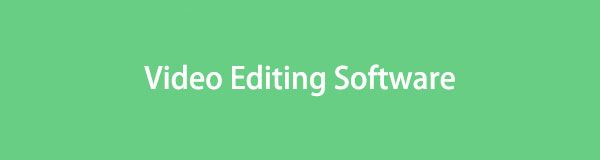

Liste de guide
Partie 1. FoneLab Video Converter Ultimate
Bien sûr, nous commencerons par le logiciel de montage vidéo leader et facile à utiliser, FoneLab Video Converter Ultimate. L’avantage de cet outil est qu’il est conçu aussi bien pour les débutants que pour les professionnels. De plus, nous vous assurons que vous n'aurez aucune difficulté à utiliser les outils de ce logiciel de montage vidéo. C'est parce que chacune de ses fonctionnalités porte des noms liés à leurs fonctions. Voulez-vous en savoir plus? Voir la liste ci-dessous.
Video Converter Ultimate est le meilleur logiciel de conversion vidéo et audio qui peut convertir MPG / MPEG en MP4 avec une vitesse rapide et une qualité d'image / son de sortie élevée.
- Convertissez n'importe quelle vidéo / audio comme MPG, MP4, MOV, AVI, FLV, MP3, etc.
- Prise en charge de la conversion vidéo HD 1080p / 720p et 4K UHD.
- Fonctions d'édition puissantes telles que Trim, Crop, Rotate, Effects, Enhance, 3D et plus.
Fonctionnalités:
- Cet outil de montage vidéo prend en charge les pistes audio et multi-audio.
- Il prend en charge les formats de fichiers audio ou vidéo, notamment MP3, AAC, AC3, MP4, MOV et MKV.
- L'outil peut ajoutez des sous-titres externes à vos fichiers vidéo.
- Vous pouvez fusionner la vidéo et les fichiers audio lors de leur traitement.
- Il peut convertir les formats vidéo en plusieurs formats de fichiers.
- Il prend en charge la conversion par lots avec une vitesse de conversion rapide.
- Il se compose d'une fonctionnalité Boîte à outils permettant d'accéder à l'éditeur de métadonnées multimédia, aux améliorations vidéo, au créateur 3D, au créateur GIF et aux fonctionnalités de compresseur vidéo.
Étape 1Sélectionnez le Téléchargement gratuit bouton sur l’interface principale du logiciel. Après cela, vous devez le configurer, en fonction du système d'exploitation de votre ordinateur. Plus tard, lancez le logiciel sur votre ordinateur pour démarrer le processus de montage vidéo.

Étape 2En haut de l'interface, veuillez choisir le MV bouton. C'est l'icône TV que vous verrez sur le logiciel. La première chose à faire est d'importer les vidéos dans le logiciel depuis votre ordinateur. Il vous suffit de cliquer sur le Ajouter or "Plus" bouton en bas à gauche. Le logiciel se chargera pour ajouter le logiciel à l'outil de montage vidéo.
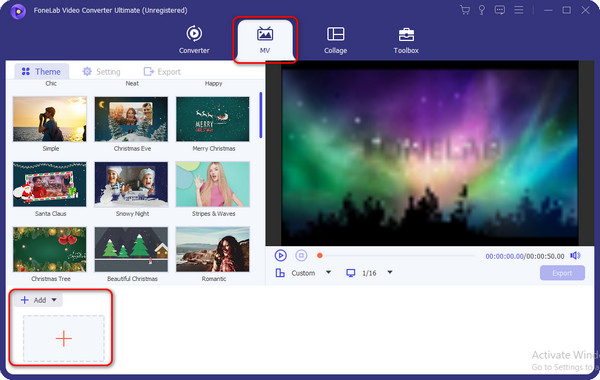
Étape 3Il est maintenant temps d'éditer les vidéos que vous avez importées dans le logiciel. Vous pouvez ajouter les effets de la vidéo en les choisissant dans le Thème section à gauche de l’interface principale. Ensuite, vous verrez les résultats à droite de l’outil.
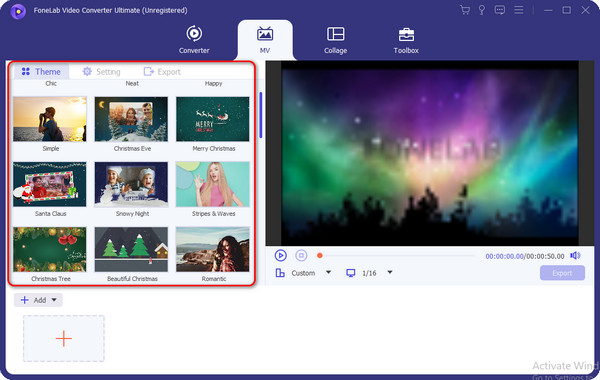
Étape 4Pour une modification ultérieure, veuillez cliquer sur le Modifier bouton en bas à gauche. Vous verrez une autre interface une fois que vous aurez fini de sélectionner la fonctionnalité. Veuillez éditer la vidéo en fonction de vos préférences et cocher la case OK pour appliquer les modifications à la vidéo.
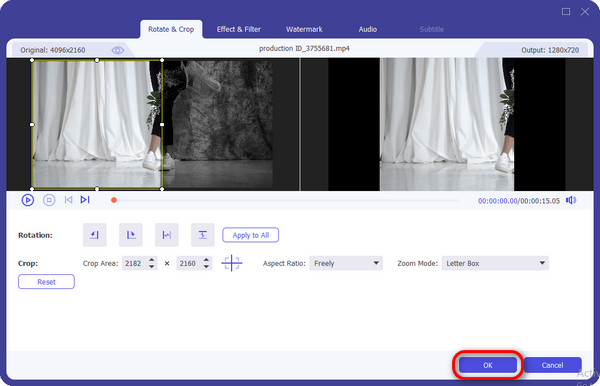
Étape 5Si vous avez terminé l'édition, enregistrez toute la progression sur votre ordinateur. Il vous suffit de cliquer sur le Exportations en bas à droite de l'interface principale du logiciel. Le processus ne prendra que quelques secondes pour être terminé.
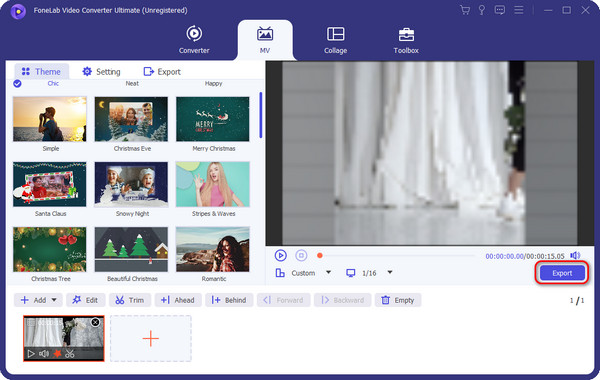
Pour référence ultérieure, vous pouvez consulter les alternatives du meilleur logiciel de montage vidéo mentionné en haut. Vous pouvez lire leurs informations en faisant défiler vers le bas ci-dessous. Passez.
Video Converter Ultimate est le meilleur logiciel de conversion vidéo et audio qui peut convertir MPG / MPEG en MP4 avec une vitesse rapide et une qualité d'image / son de sortie élevée.
- Convertissez n'importe quelle vidéo / audio comme MPG, MP4, MOV, AVI, FLV, MP3, etc.
- Prise en charge de la conversion vidéo HD 1080p / 720p et 4K UHD.
- Fonctions d'édition puissantes telles que Trim, Crop, Rotate, Effects, Enhance, 3D et plus.
Partie 2. Wondershare Filmora
Wondershare Filmora est également considéré comme l'un des meilleurs logiciels de montage vidéo en raison de ses fonctionnalités. Ce logiciel de montage vidéo vous permet d'éditer vos vidéos avec plus de 200 préréglages et un mode instantané. En outre, il propose plus de 10 milliards de supports multimédias gratuits que vous pouvez utiliser pour la version gratuite. Il offre des fonctionnalités audio vidéo, notamment un visualiseur audio, un atténuation automatique et une synchronisation.
L'avantage de cet outil est que vous pouvez télécharger son fichier pendant quelques secondes seulement, même si vous disposez d'une mauvaise connexion Internet. Cependant, le processus d’installation du logiciel est très lent, même si vous disposez d’une connexion Internet rapide. La raison en est que l'outil contient plusieurs fichiers associés qui doivent être installés sur votre ordinateur.
Voulez-vous savoir comment fonctionne cet outil pour éditer des vidéos sur votre ordinateur ? Veuillez suivre les étapes détaillées ci-dessous. Passez.
Étape 1Veuillez cocher l'icône de téléchargement gratuit sur le site Web principal de Wondershare Filmora. Après cela, configurez-le pendant plus de 10 minutes et lancez l'outil en cliquant sur le bouton Démarrer maintenant à l'écran.
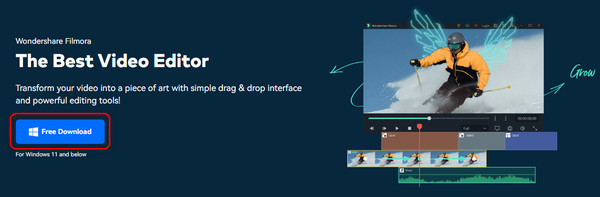
Étape 2Démarrez le processus en important les vidéos sur le logiciel. Il vous suffit de cliquer sur le bouton Nouveau projet en haut de l'interface principale. Plus tard, choisissez les vidéos que vous préférez éditer à l'aide du logiciel de montage vidéo. Plus tard, vous verrez tous les outils d'édition sur l'interface suivante.
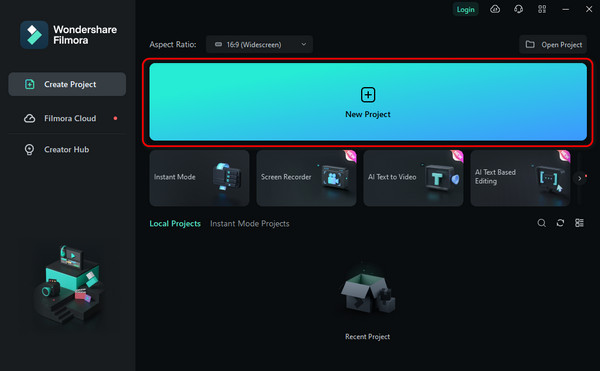
Étape 3Veuillez modifier la vidéo en fonction de vos préférences. Après cela, enregistrez la vidéo en cochant l'icône Enregistrer en haut. Le processus de sauvegarde vous demandera de vous connecter avec votre compte Google ou d'autres comptes. Si tel est le cas, cela vous prendra beaucoup de temps et vous n'aurez besoin que de patience.
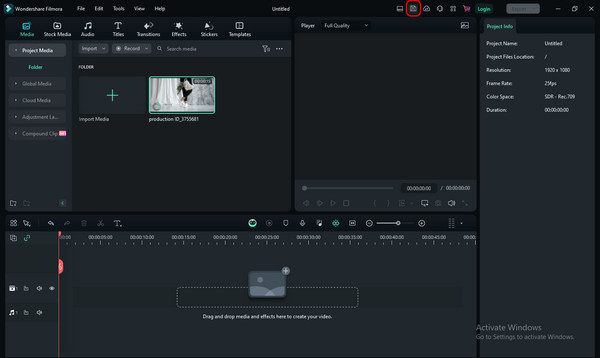
Partie 3. Microsoft Clipchamp
Microsoft Clipchamp est un programme gratuit en ligne que vous pouvez utiliser pour éditer des vidéos sur votre ordinateur. Cela signifie que vous n'avez pas besoin de le télécharger sur votre ordinateur, ce qui vous permet d'économiser de l'espace de stockage sur votre ordinateur. Cependant, vous devez vous connecter avant d'accéder à l'outil. De plus, ce logiciel vous permet d'utiliser un modèle pour plusieurs plateformes de médias sociaux, notamment YouTube, Instagram, etc. De plus, la version gratuite de cet outil vous permettra d'utiliser des fonctionnalités d'édition vidéo limitées. Vous pouvez vous abonner au compte premium si vous préférez utiliser davantage de fonctionnalités de montage vidéo.
Voulez-vous savoir comment fonctionne cet outil pour éditer vos vidéos ? Veuillez faire défiler vers le bas ci-dessous. Passez.
Étape 1Veuillez vous rendre sur le site Web principal de l'outil en ligne et cliquer sur le bouton Essayer gratuitement. Après cela, vous serez dirigé vers une nouvelle interface. L'outil vous demandera de vous connecter en utilisant votre compte Google ou d'autres comptes. Plus tard, choisissez le bouton Créer une nouvelle vidéo en bas. Plus tard, vous serez dirigé vers une nouvelle interface.
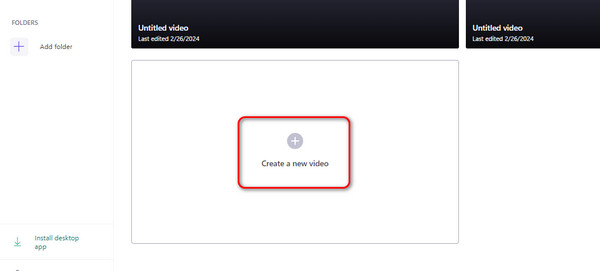
Étape 2Accédez au bouton Importer un média en haut à gauche et ajoutez les vidéos que vous souhaitez modifier. Alternativement, vous pouvez localiser les vidéos de l'album de votre ordinateur et les faire glisser vers le programme pour les importer. Après cela, modifiez les vidéos selon vos préférences.
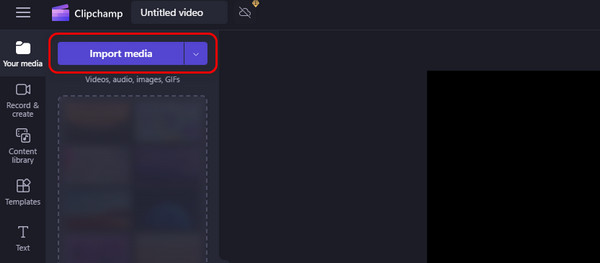
Étape 3Il est maintenant temps de sauvegarder la vidéo que vous avez éditée à l'aide du programme de montage vidéo. Il vous suffit de cliquer sur le bouton Exporter dans la section supérieure droite. Le processus d'exportation durera plus d'une minute.
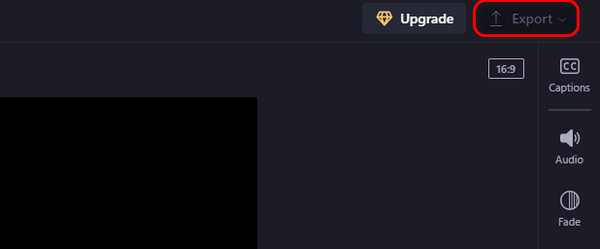
Video Converter Ultimate est le meilleur logiciel de conversion vidéo et audio qui peut convertir MPG / MPEG en MP4 avec une vitesse rapide et une qualité d'image / son de sortie élevée.
- Convertissez n'importe quelle vidéo / audio comme MPG, MP4, MOV, AVI, FLV, MP3, etc.
- Prise en charge de la conversion vidéo HD 1080p / 720p et 4K UHD.
- Fonctions d'édition puissantes telles que Trim, Crop, Rotate, Effects, Enhance, 3D et plus.
Partie 4. Movavi
Movavi est un logiciel de montage vidéo contenant des fonctionnalités complexes. Cependant, la plupart n’ont pas de noms susceptibles de dérouter les nouveaux utilisateurs. De plus, la version gratuite du logiciel ne permet pas d’utiliser tous les paramètres et fonctionnalités qu’il contient. Vous devez vous abonner et payer un abonnement. De plus, le logiciel vous montrera la durée de la vidéo que vous montez pour éviter les excès de clips pendant le montage. Voulez-vous savoir comment fonctionne cet outil ? Veuillez consulter les étapes détaillées ci-dessous. Passez.
Étape 1Veuillez sélectionner le bouton Téléchargement gratuit sur le site Web principal de l'outil. Vous devez le baser sur le système d'exploitation de votre ordinateur. Après cela, configurez le logiciel et lancez-le ensuite.

Étape 2Importez la vidéo dans le logiciel en choisissant le bouton Ajouter des fichiers en haut à gauche. Vous pouvez également faire glisser et déposer les vidéos depuis l'ordinateur pour un processus plus rapide. Après cela, modifiez-le à l'aide des fonctionnalités d'édition vidéo de l'outil.

Étape 3Une fois que vous avez terminé de modifier les vidéos, veuillez cliquer sur le bouton Exporter. L'ordinateur sera ensuite enregistré sur votre ordinateur.
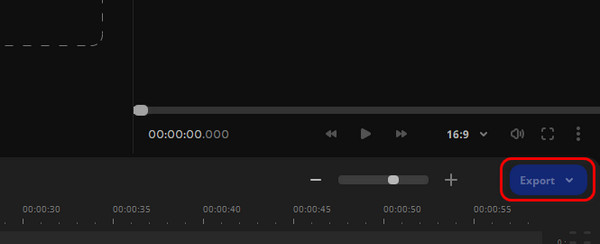
Partie 5. FAQ sur les logiciels de montage vidéo
1. Quels facteurs dois-je prendre en compte lors du choix d’un logiciel de montage vidéo ?
Chaque fois que vous utilisez un logiciel de montage vidéo simple, assurez-vous qu'il est sécurisé. Certains outils enregistrent et téléchargent les fichiers que vous importez, portant atteinte à la confidentialité et à la sécurité de vos fichiers. De plus, il est possible que vous payiez des abonnements au logiciel de montage vidéo. Si tel est le cas, vérifiez si le prix du logiciel vaut le prix de ses fonctionnalités. Assurez-vous également que le logiciel de montage dispose des outils de montage de base pour vos vidéos. Il comprend le recadrage, le rognage, l’ajustement de la résolution, etc.
2. Puis-je utiliser un logiciel de montage vidéo sur un appareil mobile ?
Les logiciels de montage vidéo ne peuvent être utilisés que sur vos ordinateurs, comme les systèmes d'exploitation Mac et Windows. Vous pouvez utiliser des applications de montage vidéo pour les vidéos que vous préférez éditer. L’avantage d’eux est que certains logiciels ont leur version de montage vidéo mobile. Il comprend iMovie, KineMaster et Adobe Premiere Rush.
3. Ai-je besoin d’un ordinateur puissant pour exécuter un logiciel de montage vidéo ?
Cela dépend du logiciel de montage vidéo professionnel que vous utilisez pour éditer vos vidéos. Certains outils n’ont pas besoin d’un ordinateur puissant pour fonctionner correctement. Mais la plupart du temps, les logiciels contenant trop de fonctionnalités nécessitent un ordinateur puissant pour les gérer. Une autre raison est qu'ils contiennent des fichiers associés ou supplémentaires qui doivent être téléchargés.
4. Puis-je utiliser un logiciel de montage vidéo pour éditer des fichiers audio ?
Les logiciels de montage vidéo professionnels et basiques contiennent des fonctionnalités d’édition audio, et certains n’en contiennent pas. Parmi tous les outils mentionnés dans cet article, FoneLab Video Converter Ultimate est le logiciel éminent doté d'outils d'édition audio. Vous pouvez les retrouver sur son Boîte à outils fonctionnalité, y compris un compresseur audio, un amplificateur de volume, une synchronisation audio, et plus encore.
5. Où puis-je trouver de l'aide ou de l'aide si je rencontre des problèmes avec un logiciel de montage vidéo ?
Le meilleur logiciel de montage vidéo professionnel vous aide à résoudre de multiples problèmes grâce à son support client. Vous pouvez envoyer votre logiciel de montage vidéo par e-mail, SMS et autres programmes de communication. De plus, vous pouvez vous fier aux expériences des utilisateurs en ligne, aux articles, aux FAQ et à des sources plus fiables.
Video Converter Ultimate est le meilleur logiciel de conversion vidéo et audio qui peut convertir MPG / MPEG en MP4 avec une vitesse rapide et une qualité d'image / son de sortie élevée.
- Convertissez n'importe quelle vidéo / audio comme MPG, MP4, MOV, AVI, FLV, MP3, etc.
- Prise en charge de la conversion vidéo HD 1080p / 720p et 4K UHD.
- Fonctions d'édition puissantes telles que Trim, Crop, Rotate, Effects, Enhance, 3D et plus.
Nous espérons que cet article vous sera utile sur les meilleurs logiciels de montage vidéo et ses principales alternatives. Il comprend des informations sur leurs caractéristiques et fonctions ainsi que des didacticiels rapides. Il vous suffit de choisir l'outil le plus pertinent pour vos vidéos. Avez-vous d'autres questions sur le sujet ? Veuillez nous le faire savoir en les mettant dans la section commentaires ci-dessous. Merci!
